Apple Watch için Spotify Çevrimdışı Oynatma Olmadan Yayınlandı
13 Kasım 2018 güncellendi
Spotify resmi olarak Apple Watch'ta!
Spotify, Apple Watch uygulamasını 13 Kasım 2018'de resmi olarak yayınladı. Sonunda kullanıcılar, yalnızca iPhone'da oynatmayı kontrol etmekle kalmayıp, saatte Spotify müziğinin keyfini çıkarabilirler. İnsanlar en son çalınan çalma listelerine erişebilir, bunları karıştırabilir veya Spotify connect aracılığıyla diğer cihazlara bağlanabilir.
Spotify'ın ilk sürümü, Apple Watch'ta müzik çalma, duraklatma ve geri sarma veya uyumlu Spotify Connect cihazlarında müziğin nasıl çalınacağını kontrol etme özelliğini içerir. Ancak önemli bir özellik eksik: şarkıların keyfini çevrimdışı çıkaramıyorsunuz.
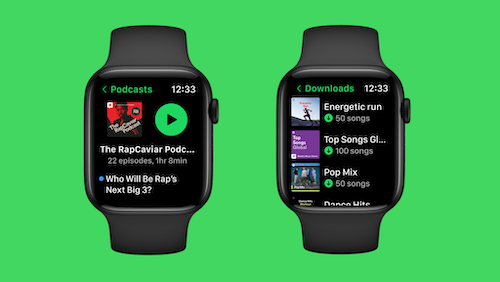
Ayrıntıları , uygulamanın yapabileceklerini ve yapamayacaklarını listeleyen haberlerde bulabilirsiniz.
Spotify Apple Watch Uygulamasının Özellikleri
iPhone'unuz olmadan oynamak için vurun. Rahatsız olduğunuzda duraklayın veya ruh halinize ve etkinliğinize uyan herhangi bir parçaya atlayın. En sevdiğiniz podcast'i dinlerken kaçırdığınız ayrıntıyı yakalamak için 15 saniyeyi kolayca geri alın.
Saatinizden zahmetsizce DJ'lik yapmak için hoparlörlerinizi veya cihazlarınızı Spotify Connect aracılığıyla kolayca bağlayın .
Beğendiğiniz şarkıyı koleksiyonunuza kaydetmek için saatinizin ekranındaki ♡ simgesine dokunun ve ardından onu tekrar tekrar dinlemekten çekinmeyin.

Desteklenmeyen özellikler
Spotify Apple Watch uygulamasının çevrimdışı oynatmayı desteklemediğini öğrendiğinde birçok kişi hayal kırıklığına uğrar. Bu, whey'in internet bağlantısı olmadığında veya iphone olmadan şarkıların tadını çıkaramayacağı anlamına gelir. İnsanlar Apple Watch'u yalnızca egzersiz yapmak vb. için taşımayı severler.
Endişelenmeyin, burada size Spotify müziğini Apple Watch'ta çevrimdışı çalmanın bir yolunu göstereceğiz. Apple Watch, müzik ve podcast'leri onunla senkronize etmenize izin verdiği için bu çözüme erişilebilir.
Spotify müziğini MP3'e nasıl indireceğinizi ve Apple Watch ile nasıl senkronize edeceğinizi öğrenmek için aşağıdaki ayrıntılı öğreticiyi izleyin.
Bölüm 1 Spotify müziğini MP3'e indirin
1. Adım: İthalat şarkıları veya Ondesoft Spotify Dönüştürücü için Spotify gelen çalma listesi
indirin, kurun ve çalıştırın
Ondesoft Spotify Converter
.
Ardından Dosya Ekle düğmesini tıklayın, şarkıları, çalma listelerini veya albümleri Spotify uygulamasından programa sürükleyeceğinizi gösteren yeni bir pencere göreceksiniz. Veya Spotify web oynatıcısından ilgili bağlantıyı kopyalayıp arama kutusuna yapıştırabilirsiniz. Şarkı eklemeyi bitirmek için Ekle düğmesini tıklayın.


Adım 2: Çıktı formatlarını
seçin Çıktı formatını seçmek için Seçenekler düğmesine tıklayın.
Gelişmiş ayarda, çıktı biçimini (MP3, M4A, WAV veya FLAC), çıktı kalitesini ve örnekleme hızını seçebilirsiniz.
Çıktı ayarlarında çıktı klasörünü tercih ettiğiniz gibi değiştirebilirsiniz.

Adım 3: Spotify müziğini indirmeye ve dönüştürmeye başlayın
Yukarıdaki ayarları tamamladığınızda, dönüştürmeyi başlatmak için Dönüştür düğmesini tıklayın.

Dönüştürmeden sonra, DRM'siz Spotify şarkılarını bulmak için Geçmiş düğmesini tıklayın.

Bölüm 2 Dönüştürülen Spotify müziğini Apple Watch'ınıza aktarın
1. Apple Watch'unuzu şarj cihazına yerleştirin ve cihazın şarj olduğundan emin olun.
2. iPhone'unuzda Ayarlar > Bluetooth'a gidin.
Bluetooth'un açık olduğundan emin olun.
3. iPhone'unuzda Apple Watch uygulamasını açın ve ardından Saatim sekmesine dokunun.
4. Müzik > Müzik Ekle'ye dokunun.
5. Senkronize etmek istediğiniz müziği seçin.
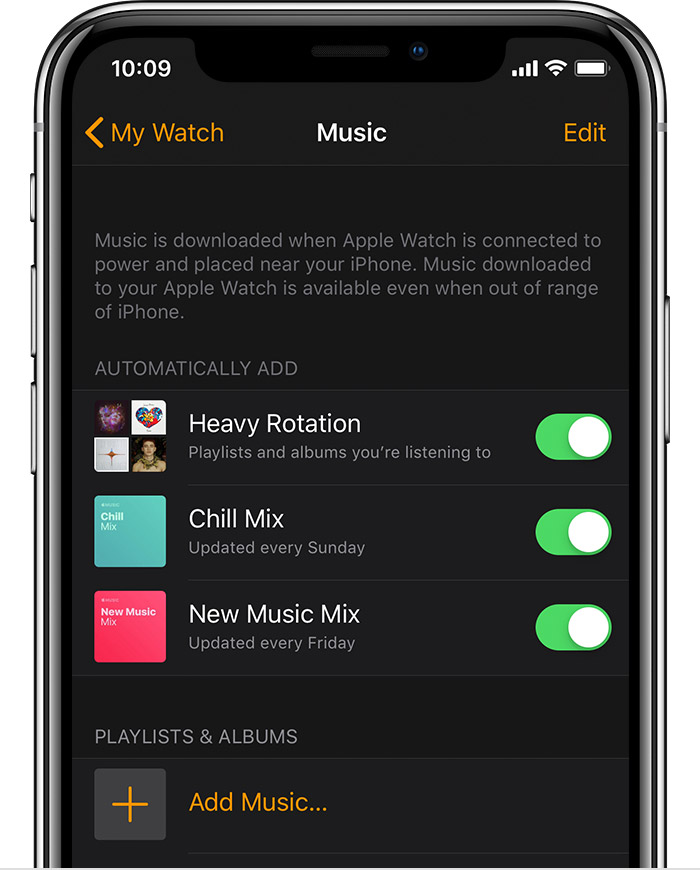
Kenar çubuğu
İlgili Makaleler
Sıcak İpuçları
Faydalı ipuçları
- Spotify'dan MP3'e
- Spotify'dan M4A'ya
- Spotify'dan WAV'ye
- Spotify'dan FLAC'a geçiş
- DRM'yi Spotify'dan kaldırın
- Spotify'ı CD'ye Yaz
- Spotify Müziği MP3 olarak kaydet
- Spotify ve Apple Müzik
- Spotify Ücretsiz ve Premium
- Sonos'ta Spotify müziğini çal
- Spotify'ı Apple TV'ye aktarın
- Google Drive'a Spotify müzik
- DRM'siz Spotify'ı indirin
- iPhone 8'de Çevrimdışı Spotify
- iPhone X'e Spotify Müzik
- Spotify'dan Sony Walkman'e
- Premium olmadan Spotify'ı çevrimdışı dinleyin
- Spotify müziğini iTunes kitaplığına aktarın
- Spotify müzik ücretsiz dinle
- iMovie'ye Spotify müziği ekleyin
- Arabada Spotify müziği çalın
- Spotify müziğini USB'ye aktarın
- Spotify müziğini iPod ile senkronize et
- Apple Watch'ta Spotify müziği
- Spotify müzik kalitesi
- Spotify Öğrenci İndirimi
- Spotify'dan Müzik İndir
- PS4'te Spotify Müzik Çalın
- Spotify müziğini yedekle
- Premium olmadan Spotify Müzik İndir
- iPod'da Spotify'ı dinleyin
- Spotify müziğini ücretsiz indir
- Spotify'dan Google Play Müzik'e
- Spotify'dan Apple Music'e
- Spotify'ı HomePod'da çal
- Spotify'ı iPod Shuffle'da çal
- Sandisk MP3 çalarda Spotify
- Spotify karıştırma sorununu çözme
- Spotify Uyumlu MP3 çalar
- En İyi 5 Spotify İndiricisi
- Ücretsiz Spotify Kaydedici
- Spotify müzik indirmenin 4 yolu
- En İyi 3 Spotify'dan MP3'e Dönüştürücü
- Mac için Ücretsiz Spotify Dönüştürücü
- Spotify çalma listesini Tidal'e dönüştürün
- Spotify çalma listesini YouTube'a dönüştürün
- 7 En İyi Ücretsiz Spotify Görüntüleyici
- iOS/Mac/Windows'ta Spotify Premium Ücretsiz Nasıl Alınır
- Drake More Life'ı MP3'e Nasıl İndirirsiniz?
Konular
Sıcak Etiketler
- M4P Dönüştürücü
- M4P Dönüştürücü Windows
- Sesli Kitap Dönüştürücü
- Sesli Kitap Dönüştürücü Windows
- Audible Dönüştürücü
- Audible Dönüştürücü Windows
- Apple Müzik Dönüştürücü
- Apple Müzik Dönüştürücü Windows
- M4V Dönüştürücü
- iTunes DRM Ses Dönüştürücü
- iTunes DRM Ses Dönüştürücü Windows
- iTunes DRM Video Dönüştürücü
- iTunes Film Dönüştürücü
- iTunes DRM Kaldırma






